Come cercare immagini simili
Curiosando tra i “meandri” della Rete ti sei imbattuto in alcune bellissime foto di paesaggi che hanno attirato la tua attenzione. Hai perciò deciso di provare a cercare altre immagini di quei luoghi “ameni”, ma non conoscendone con esattezza il nome non sei ancora riuscito a cavarne un ragno dal buco. Come dici? Le cose stanno esattamente in questo modo e vorresti quindi capire se posso darti una mano io? Ma certo che sì, sta' tranquillo! Con questo tutorial di oggi desidero infatti spiegarti, passaggio dopo passaggio, come cercare immagini simili.
Devi sapere che in Rete esistono alcuni appositi e utili servizi Web oltre che delle app ad hoc per smartphone e tablet mediante cui è possibile trovare immagini simili partendo da una data foto presente sul dispositivo in uso o che risulta visibile direttamente online. L'utilizzo di queste soluzioni è davvero molto semplice per cui, anche se non ti reputi un grande esperto in fatto di nuove tecnologie, non hai proprio nulla di cui preoccuparti, di sicuro riuscirai a servirtene senza particolari difficoltà.
Detto ciò, se sei realmente interessato alla questione, suggerirei di non perdere ulteriore tempo prezioso, di mettere al bando le ciance e di iniziare subito a concentrarci sulle indicazioni che trovi proprio qui sotto. Sei pronto? Sì? Ottimo, allora procediamo. Buona lettura!
Indice
- Come cercare immagini simili su Google
- Altre soluzioni per cercare immagini simili
- Come cercare foto simili su Pinterest
Come cercare immagini simili su Google
Google è il primo motore di ricerca a cui hai pensato di affidarti: ebbene, “Big G” propone anche un'utile funzionalità per la ricerca per immagini, sia tramite browser che dall'apposita app per smartphone e tablet.
Ricerca per immagini (Online)
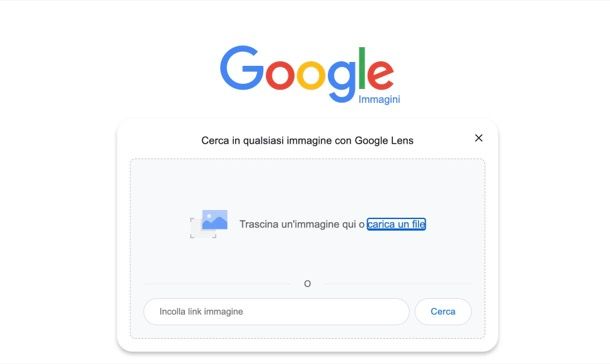
La prima soluzione che ti suggerisco di adottare per cercare immagini simili è Google Immagini, lo strumento online annesso direttamente al celebre motore di ricerca che consente non solo di trovare foto in base ai termini digitati ma anche di effettuare una ricerca di scatti somiglianti tra loro partendo da una specifica immagine. In soldoni, puoi caricare o linkare una foto sul sito e Google troverà tutte le foto simili presenti in Rete.
Cercare immagini simili con Google è un vero e proprio gioco da ragazzi. Tutto ciò che devi fare è collegarti alla pagina principale del servizio e selezionare l'icona della macchina fotografica presente nella barra di ricerca.
Nel riquadro che si apre, fai poi clic sul link Carica un file e seleziona l'immagine da caricare andandola a prelevare dalla posizione in cui si trova oppure trascina la foto direttamente nell'area Trascina un'immagine qui.
Attendi poi qualche istante e il servizio ti proporrà una serie di immagini simili a ciò che hai caricato e, cliccando sul pulsante Trova fonte dell'immagine, anche dei link alle pagine Web che ne contengono una copia “originale”. Cerca di individuare quella che più ti interessa e cliccaci sopra per ottenere maggiori informazioni.
Invece, se desideri cercare immagini simili da foto partendo da un contenuto presente in Rete, dopo aver premuto sul pulsante con la macchina fotografica presente nella home page di Google Immagini, fai clic sul campo di testo Incolla link immagine, incolla il link dell'immagine di tuo interesse e fai clic sul bottone Cerca.
Se non sai come prelevare l'indirizzo di un'immagine presente su Internet, ti informo che puoi riuscirci facendo clic destro su di essa e selezionando la voce per copiare l'URL dell'immagine dal menu contestuale che successivamente ti viene mostrato.
In seguito, Google ti mostrerà tutte le pagine Web che contengono l'immagine che hai selezionato, proprio come visto qualche riga più su, agendo con le immagini caricate dal computer.
Per completezza d'informazione, ti spiego anche come cercare immagini su Google anche per keyword. Per riuscirci, digita nella barra di ricerca la parola chiave relativa alle immagini che vuoi trovare e cliccare sull'icona con la lente d'ingrandimento.
Nella pagina che ti verrà mostrata, potrai visualizzare tutte le foto rispondenti alla keyword digitata in precedenza. Se vuoi aiutarti nell'individuazione di ciò che ti interessa, puoi cliccare sulle ulteriore parole chiave attinenti presenti in alto e/o puoi cliccare sulla voce Strumenti situata sempre in cima e servirti dei menu che vedi comparire per filtrare i risultati.
Lens (Android/iOS/iPadOS)
Vuoi cercare immagini simili su smartphone o tablet? In tal caso, ti consiglio di rivolgerti a Lens, il servizio di analisi visiva di Google che permette di selezionare le foto da utilizzare dalla galleria del tuo dispositivo o di scattarle con la tua fotocamera per cercarne la fonte, trovare immagini simili, individuare il testo e tradurlo, identificare prodotti e luoghi e molto altro grazie all'Intelligenza Artificiale (AI).
L'applicazione è disponibile per Android come applicazione a sé stante, spesso preinstallata sui dispositivi dotati dei servizi Google, nonché scaricabile da Play Store.
Le sue funzionalità sono anche integrate nell'app Google sia per Android che per iOS/iPad: puoi ottenere dall'apposita sezione del Play Store o dell'App Store.
Per utilizzarla, avvia l'app Google e premi sull'icona della fotocamera collocata all'interno della barra di ricerca. Se stai utilizzando l'app Google Lens, invece, ti basterà avviarla per accedere subito alla schermata principale del servizio.
Seleziona dunque la scheda Cerca e scorri verso il basso per visualizzare le immagini salvate nelle cartelle del tuo dispositivo e individuare quella da usare come “fonte” per trovare immagini simili; fai tap sulla su anteprima per effettuare una ricerca. Visualizzerai tutti i risultati ottenuti nella schermata successiva.
In alternativa, puoi utilizzare la fotocamera per inquadrare il soggetto da cercare e scattare una foto premendo sull'icona della fotocamera al centro della schermata principale, e poi sull'icona della lente d'ingrandimento.
Altre soluzioni per cercare immagini simili
Se hai già familiarità con le soluzioni di Google per la ricerca per immagini e vorresti provare qualcosa di nuovo, magari più specializzato in ambiti come il riconoscimento facciale: ecco alcuni strumenti che possono fare al caso tuo.
TinEye
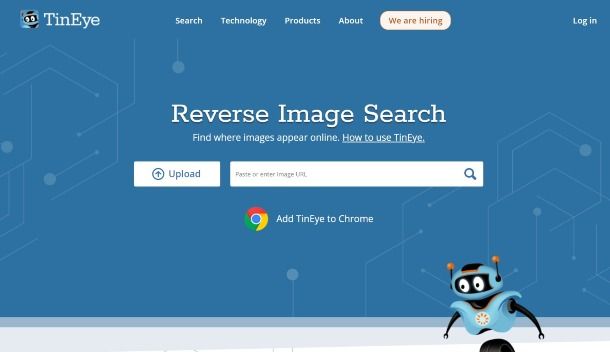
La prima soluzione alternativa a Google Immagini che ti consiglio di provare è TinEye. Non ne hai mai sentito parlare? No problem, ti spiego subito che cos'è. Si tratta di un servizio online che permette di trovare delle immagini simili a quelle che si caricano su di esso, in maniera molto pratica e veloce. Vale sicuramente la pena provarlo, ci vogliono solo pochi istanti.
Per servirtene, collegati subito alla pagina Web principale del servizio e clicca sul tasto Upload che si trova accanto alla barra di ricerca. Adesso, seleziona l'immagine che vuoi utilizzare per la ricerca e attendi qualche istante affinché venga portato a termine l'upload e ti vengano mostrate tutte le pagine che contengono foto simili a quella che hai caricato.
Una volta visualizzati i risultati della ricerca, clicca sullo scatto di tuo interesse per ottenere maggiori dettagli. Se lo ritieni necessario, puoi filtrare i risultati visualizzati servendoti dei menu appositi che trovi in alto.
Come su Google, anche su TinEye è possibile cercare immagini simili a foto già presenti online. Per fare ciò, devi incollare il link dell'immagine nel campo Paste or enter image URL e cliccare sull'icona della lente d'ingrandimento che si trova sulla destra.
Se la cosa può interessarti, ti segnalo che TinEye è disponibile anche sotto forma di estensione per Firefox, Chrome, Edge e Opera. Installando l'add-on sul browser che generalmente utilizzi per navigare in Rete potrai cercare per immagini semplicemente facendo clic destro sul contenuto di tuo interesse e selezionando l'apposita voce dal menu che si apre. Una vera e propria comodità!
PicTriev
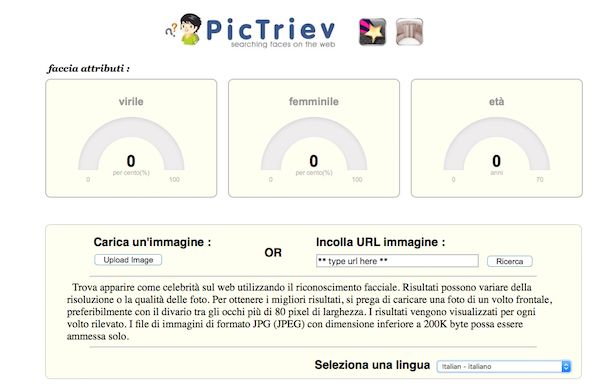
Ti interessa capire come cercare immagini simili perché noti una certa rassomiglianza tra un tuo amico e un personaggio famoso ma non riesci a ricordare il nome di quest'ultimo? Allora corri a visitare PicTriev.
Si tratta di uno strumento Web tramite cui, caricando una foto frontale, è possibile visualizzare altre immagini “pescate” da Internet ritraenti celebrità dall'aspetto fisico simile. Probabilmente il servizio risulta meno utile di quelli già menzionati, ma può sempre far comodo in alcune circostanze!
Tutto quello che devi fare per usare PicTriev è collegarti alla relativa home page, cliccare sul pulsante Upload image e selezionare la foto della persona che intendi ricercare. Nel fare ciò, mi raccomando, cerca di caricare o selezionare dal Web un'immagine in cui il volto della persona in questione sia frontale e ben visibile, in questo modo ti assicurerai risultati più soddisfacenti.
Se la foto di tuo interesse è disponibile online, puoi anche evitare di effettuarne l'upload, incollando il link della stessa nell'apposito campo presente sotto la voce Incolla URL immagine e facendo poi clic sul bottone Ricerca collocato sulla destra.
Dopo qualche istante, si aprirà quindi una pagina con l'elenco delle immagini trovate e la percentuale di somiglianza di queste ultime con quella originale.
Reverse Image Search
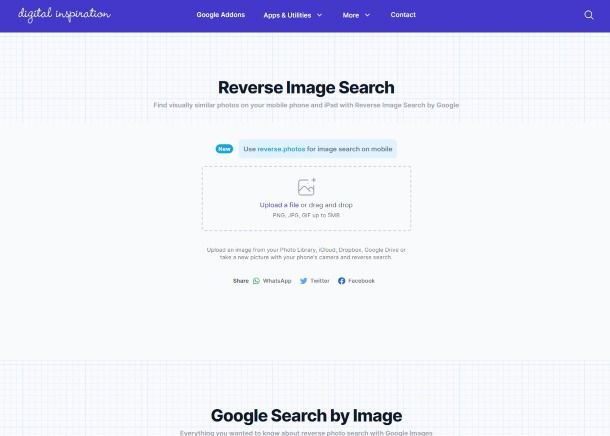
Un'ulteriore valida soluzione che voglio consigliarti per cercare immagini simili è Reverse Image Search. Si tratta di un altro servizio Web che permette di sfruttare il sistema di ricerca per immagini offerto Google e che presenta un'interfaccia ottimizzata anche per smartphone e tablet.
Per utilizzarlo, non devi far altro che collegarti alla home page del servizio, clicca sull'opzione Upload a file per selezionare la foto che vuoi usare per la tua ricerca, oppure trascina e rilascia l'immagine direttamente nel riquadro al centro della schermata.
Ora, premi sul bottone Show matching images e aspettare che vengano mostrati i risultati della ricerca.
PimEyes
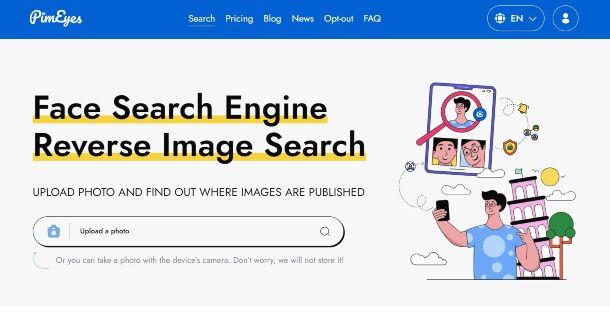
PimEyes è un'altra soluzione che ti invito a provare per cercare immagini simili di volti. Questo motore di ricerca, infatti, basa il suo funzionamento sull'Intelligenza Artificiale, il che permette di trovare con una certezza che si avvicina molto al 100% immagini riconducibili a una persona partendo da una foto che rappresenti il suo volto.
Ti segnalo che cercare le immagini con PimEyes è gratis, ma per trovare le fonti da cui provengono bisogna sottoscrivere uno degli abbonamenti disponibili. Il piano Open Plus rende possibile la ricerca delle fonti e 25 ricerche al al giorno; quello PROtect, invece, offre ulteriori strumenti per la protezione del copyright delle proprie immagini diffuse in Rete. Il piano Advanced include tutte queste funzioni, senza limiti, con la possibilità di effettuare ricerche più profonde e ottenere i risultati in formato PDF o CSV.
Visti i possibili usi impropri che alcuni potrebbero fare con un tool tanto “potente”, ti invito a usarlo solo per scopi legittimi: io non mi assumo alcuna responsabilità qualora dovessi utilizzarlo male.
Come funziona? Per prima cosa, vai sulla home page di PimEyes, carica un'immagine già esistente cliccando sulla voce Upload a photo oppure scattane una al momento premendo sull'icona della macchina fotografica.
Una volta completata l'analisi della foto per il riconoscimento facciale, puoi anche aggiungere delle foto aggiuntive cliccando sulla voce Add more photos for a better result; così facendo, i risultati saranno più accurati. Per filtrare ulteriormente la ricerca, puoi indicare un lasso di tempo per identificare la foto facendo clic sul menu Choose search time e selezionando una delle opzioni disponibili.
Poco più in basso trovi le opzioni Safe search (ricerca sicura, per escludere i risultati espliciti) e Deep search (ricerca più profonda). Puoi scegliere se attivarne una o entrambe; tuttavia, l'opzione Deep Search è accessibile solo acquistando il piano Advanced.
Ora, punta le caselle riguardanti l'accettazione dei termini d'uso del servizio e, infine, premi sul pulsante Start search. Successivamente, fai clic sull'anteprima di tuo interesse e aprila tramite una delle modalità disponibili (es. Open website).
Come cercare foto simili su Pinterest
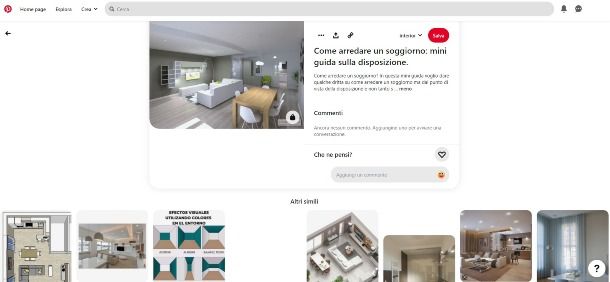
Pinterest è una nota piattaforma per la pubblicazione e condivisione di contenuti multimediali, soprattutto allo scopo di trovare ispirazione estetica, artistica, per il fai-da-te e molto altro.
Ti sei divertito a salvare alcuni Pin in Bacheche a tema; ora vorresti sapere come arricchirle cercando contenuti simili. Nulla di più semplice!
Se stai utilizzando il sito Web ufficiale, collegati e accedi al tuo account. Ora, recati nella pagina Home oppure sul tuo profilo cliccando sulla tua foto profilo situata in alto a destra, a seconda di dove si trova l'immagine, ovvero il “Pin”, di cui vorresti vederne di simili.
Clicca sull'immagine per aprirla e scorri la schermata verso il basso per visualizzare la sezione Altri simili, dove troverai innumerevoli immagini simili da salvare nelle tue Bacheche o sul tuo dispositivo.
In alternativa, puoi sfruttare le funzionalità di Google integrate nel tuo browser facendo clic destro sull'immagine e selezionando la voce Cerca immagine con Google. Cliccando sull'opzione Trova fonte dell'immagine per visualizzare la lista dei siti Web in cui compare la stessa immagine e immagini simili.
Allo stesso modo, puoi salvare l'immagine da Pinterest sul tuo dispositivo cliccando sull'icona (…) situata alla destra della foto e poi sulla voce Scarica immagine. Fatto ciò, puoi affidarti a una qualsiasi delle soluzioni per cercare immagini simili di cui ti ho parlato nei capitoli precedenti.
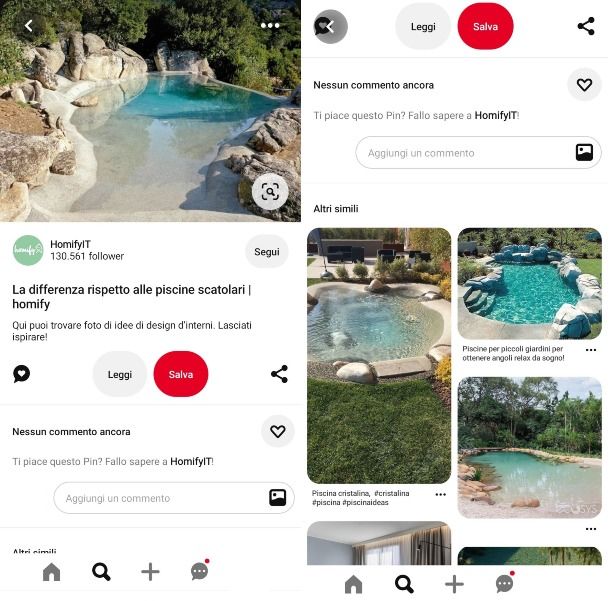
Per quanto riguarda invece l'app per Android (disponibile anche su store alternativi) e iOS/iPadOS, la procedura è pressoché la stessa.
Una volta effettuato l'accesso al tuo account e raggiunta la tua pagina Home o il tuo profilo, seleziona un'immagine con un tap e scorri poco più giù per visualizzare la sezione Altri simili.
In aggiunta rispetto alla versione Web puoi però usufruire anche di una comoda funzione di ricerca direttamente dall'immagine: una volta selezionato il Pin, premi sull'icona della lente d'ingrandimento che compare nell'angolo in basso a destra per effettuare una ricerca visiva e trovare immagini simili.
Anche in questo caso, naturalmente, puoi scegliere di usare gli strumenti di cui ti ho parlato nei capitoli precedenti salvando l'immagine sul tuo dispositivo (ti basta premere sull'icona (…) e poi sull'opzione Scarica immagine nel menu contestuale) e procedendo come ti ho descritto sopra.

Autore
Salvatore Aranzulla
Salvatore Aranzulla è il blogger e divulgatore informatico più letto in Italia. Noto per aver scoperto delle vulnerabilità nei siti di Google e Microsoft. Collabora con riviste di informatica e cura la rubrica tecnologica del quotidiano Il Messaggero. È il fondatore di Aranzulla.it, uno dei trenta siti più visitati d'Italia, nel quale risponde con semplicità a migliaia di dubbi di tipo informatico. Ha pubblicato per Mondadori e Mondadori Informatica.






